因为种种原因,在清理Win7的C盘后,一些网友可能会遇到电脑无法成功更新Win7重启配置的情况。那么win7清理磁盘后重启配置更新失败怎么办?是否能关闭掉重启电脑配置更新的界面?下面小编就教下大家win7清理c盘后出现win7重启配置更新失败的解决方法。
我们可以通过关闭系统的自动更新功能,这样就可以避免出现重启配置更新的情况发生。具体操作如下:
1、重启电脑,在开机时按F8进入安全模式。

2、然后在左下角的开始图标中点击打开“运行”,然后点击进入“services.msc”并按回车键确认。
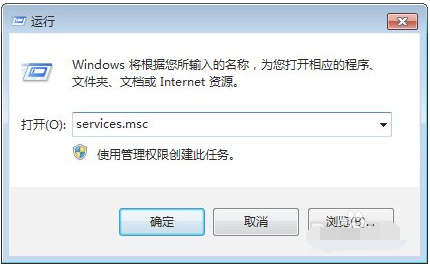
3、打开“服务”窗口,右击“Windows Update”,在弹出的快捷菜单中单击“属性”命令。
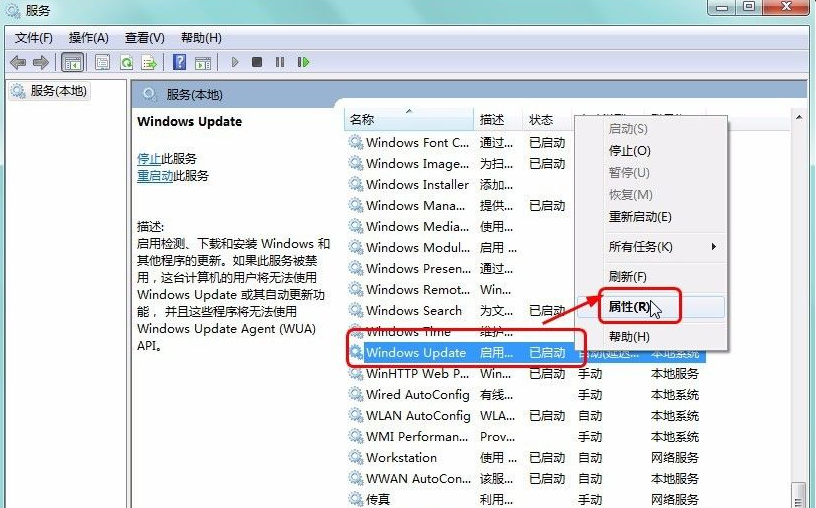
4、打开“Windows Update的属性(本地计算机)”对话框,在“常规”选项卡下单击“启用类型”右侧的下三角按钮,在展开的列表中单击“禁用”选项并确定即可。
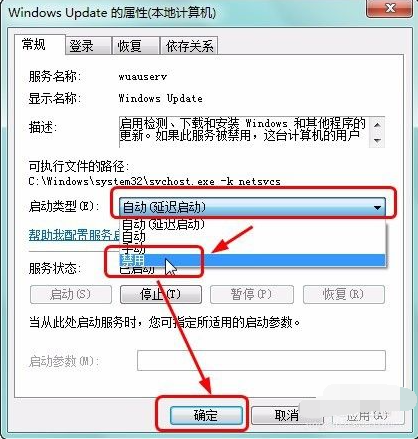
以上便是win7清理磁盘后重启配置更新失败的解决方法,希望能帮到大家。
以上是win7清理磁盘后重启配置更新失败怎么办的详细内容。更多信息请关注PHP中文网其他相关文章!




